Destaca con los trucos de Google Classroom para Estudiantes
Gracias a los avances tecnológicos los profesores e instituciones se pueden apoyar en Google Classroom para estudiantes, con el propósito de efectuar evaluaciones del contenido académico.
Permitiendo a los estudiantes enviar trabajos directamente, dar seguimiento a sus calificaciones en las tareas, consultar los comentarios de la clase y participar en las clases a través de un debate con profesores y otros estudiantes.
Conoce trucos de Google Classroom para estudiantes
A continuación, te daremos algunas orientaciones sobre el uso de classroom con las que impresionaras a tus compañeros y profesores.

Identifica tu carpeta de disco Google
Una forma de no mezclarlas tareas cuando se tienen más de cinco clases virtuales a la vez en Google Classroom es personalizar las carpetas en Google Drive. El profesor es quien colocará el material de recursos y todos los documentos necesarios en una carpeta específica de Google Drive. Para personalizarla solo tienes que seguir estos pasos : ir a opción “Clase”, “Trabajo en clase”, “Google Drive” y abrir en la nueva pestaña una carpeta. si presionas el botón derecho del ratón y cambia el color o el nombre de la carpeta. De esta forma organizar as de forma inteligente tus carpetas y logrando separar tu trabajo escolar de los proyectos personales.
Comenta una tarea de la clase virtual
Es apropiado participar en la tarea asignada, y no tienes que participar en la discusión general si no lo deseas. Google Classroom te lo permite participar colocando un comentario de clase sobre una asignación.
Así que pueden ir a Clase> Trabajo en clase> seleccionar la tarea que desees> visualizar la tarea y agregar un comentario, el cuál será visible para toda la clase.
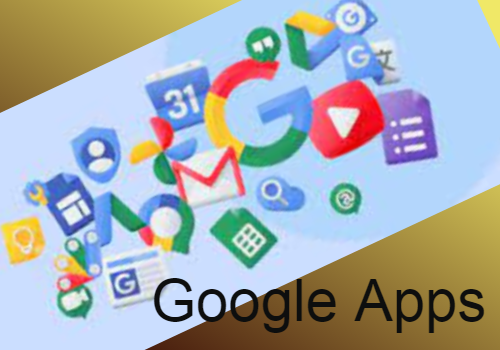
Usa Google Apps de Google Classroom en tus clases virtuales
Para enviar trabajo classroom dispone de otras aplicaciones y servicios que puedes utilizar como lo son; el archivo de Google Docs, YouTube Video ,el archivo de Google Sheets o incluso el archivo de Google Drawing.
Así de fácil puedes hacerlo abre la clase> Aula> Abrir una tarea y tocar agregar o crear en el menú de su trabajo. Se abrirá un menú deslizante con la opción de añadir un archivo de varias fuentes – Google Drive, enlace directo, adjuntar un archivo e incluso puede crear nuevos documentos.
Deshacer un envio.
Deshacerse del trabajo pude ser una opción útil cuando hemos presentado por accidente un archivo equivocado para una misión. Algo que es fácil de ocurrir cuando manejas docenas de archivos en las clases y en el trabajo personal. Si haces clic en la tarea enviada y aparecerá el botón de “Desenviar” que va a deshacer el envío.
Ver su trabajo
No resulta tan claro esto de hacer seguimiento a las presentaciones, ya que el estudiante puede requerir ver su trabajo y los plazos periódicamente puede ocasionar perder la fecha límite del proyecto.
Puedes abrir una clase> Clases> Ver tu trabajo y aquí puedes ver todos los trabajos asignados con título, fecha de vencimiento, archivo adjunto y más. También puede utilizar el menú de filtro lateral para racionalizar la lista.
Usar Comentarios Privados
Esta es una función del Google Classroom que permite una forma de realizar una consulta directamente al profesor, esta conversación permanece privada es decir no visible al resto de la clase. Es de utilidad cuando tienes una duda o deseas aclarar algo especifico sin participar en el debate general
Abre una clase, ve a Trabajo en clase> ubica la tarea, y del lado derecho verás la sección de comentarios privados
.
Configura las notificaciones
Las notificaciones de la clase virtual deben personalizarse
Con múltiples clases a la vez, todas las notificaciones entrantes pueden confundirte es por ello que Google Classroom te permite personalizarlas.
Desde la aplicación Google Classroom, toca el menú de hamburguesas y ve a Configuración. Verás los botones de notificación de todos los comentarios y clases en los que estés inscrito. Ajústalos según tus necesidades.
Para gestionar las notificaciones por clase, pulse en Notificación de clase y podiendo ver todas sus clases inscritas. Deja solo las necesarias.
Configúralas notificaciones de correo electrónico
Las últimas actualizaciones de la clase, Google Classroom te las envía a través de notificaciones por correo electrónico. Para una clase con mucha actividad, pueden rápidamente llenar el espacio de “Recibidos” en Gmail. Te invitamos a considerar desactivar la opción en la Configuración.
Toque en el menú de hamburguesas, vaya a Configuración y desactive las notificaciones de correo electrónico.
Ver lo enviado por el profesor
Como tus profesores también pueden usar la función de comentarios privados en el Aula de Google. Pueden verlos y comprobar las notas de los trabajos enviados entrando en Trabajo en clase> Ver su trabajo. Usa el menú de filtro y selecciona la opción “Devuelto con nota” y podrá ver las notas así como los comentarios privados del profesor para el envío.
Estar de baja en la Clase
Un estudiante puede darse de baja de una clase en Google Classroom cuando termina la clase o el proyecto. En la página de inicio, toque el menú de tres puntos y seleccione Desinscribir clase.
Estás son algunas de las funciones que Google Classroom para estudiantes permite ejecutar durante el proceso académico.

